
كيفية البحث أو تمكين أو الإضافات في yandex.browser؟
ستخبرك المقالة بكيفية العثور عليها، تمكين، تعطيل، تحديث الإضافات في Yandex.Browser.
التنقل
- ما هي الإضافات في yandex.browser؟
- كيفية العثور على الإضافات في yandex.browser؟
- كيفية تثبيت الإضافات في yandex.browser؟
- كيفية تمكين أو تعطيل الإضافات في yandex.browser؟
- كيفية إزالة البرنامج المساعد من yandex.bauser؟
- ما المكملات الغذائية في إعلان كتلة Yandex.Browser؟
- مع المكملات الغذائية في Yandex.Browser يمكن التحايل مع حظر المواقع؟
- ماذا لو كان البرنامج المساعد لا يعمل في yandex.browser؟
- كيفية إزالة الإصدار القديم من البرنامج المساعد في Yandex.Browser؟
- فيديو: كيفية تحديث الإضافات والملحقات في Yandex.browser؟
تم تصميم الإضافات للمتصفحات لتوسيع قدراتها و " متصفح ياندكس"هنا ليس استثناء. يتم تصميم بعض الإضافات في المتصفحات بشكل افتراضي وكذلك تضمينها افتراضيا.
في بعض الأحيان نفتقر إلى المكونات الإضافية الموجودة بالفعل، على سبيل المثال، في " yandex.browser."ما الذي يتطلب تثبيت تلك الجديدة. يحدث أيضا أن البرنامج المساعد القديم "طار"، ونحن بحاجة إلى تعيينه لإعادة إما التحديث. في مراجعة اليوم، سنتحدث، وكيفية العثور على أو تعطيل الإضافات في " yandex.browser.».
ما هي الإضافات في yandex.browser؟
يشار أيضا الإضافات للمتصفحات أيضا باسم وحدات. هذه برامج خاصة بالإضافة إلى إضافات كاملة (بشكل مختلف، التوسع ") مثبتة في المتصفح لتوسيع أو تحسين وظائفها. تتميز الإضافات من الإضافات بحقيقة أنها لا تملك الواجهة وهي أدوات مساعدة صغيرة.
كقاعدة عامة، تحتوي الإضافات على الميزات التالية:
- اسمح لك بتصفح الفيديو عبر الإنترنت والاستماع إلى الموسيقى
- تحسين عمل خدمات الويب
- تتيح لك قراءة مستندات PDF وهلم جرا
يمكن تحديث الإضافات، تمكين وتعطيل. في " yandex.browser."يمكنك أيضا أن تفعل كل هذا، كما نقول أدناه.
كيفية العثور على الإضافات في yandex.browser؟
لجعل كل الإجراءات اللازمة مع أي إضافات، يجب علينا أولا معرفة كيفية العثور عليها في " yandex.browser." يجب أن يتم ذلك على الأقل بمساعدة خيارين.
الخيار أولا
- نذهب إلى قائمة إعدادات المتصفح. للقيام بذلك، انقر فوق اليمين على أيقونة ثلاثة خطوط أفقية وفي القائمة الافتتاحية بالنقر فوق العنصر " إعدادات" علاوة على ذلك، كما هو الحال في المتصفح " جوجل كروم"نذهب إلى الإعدادات الإضافية (النشط المميز باللون الأزرق)، والذي يقع في أسفل النافذة وهنا انقر على الزر" إعدادات المحتوى ».
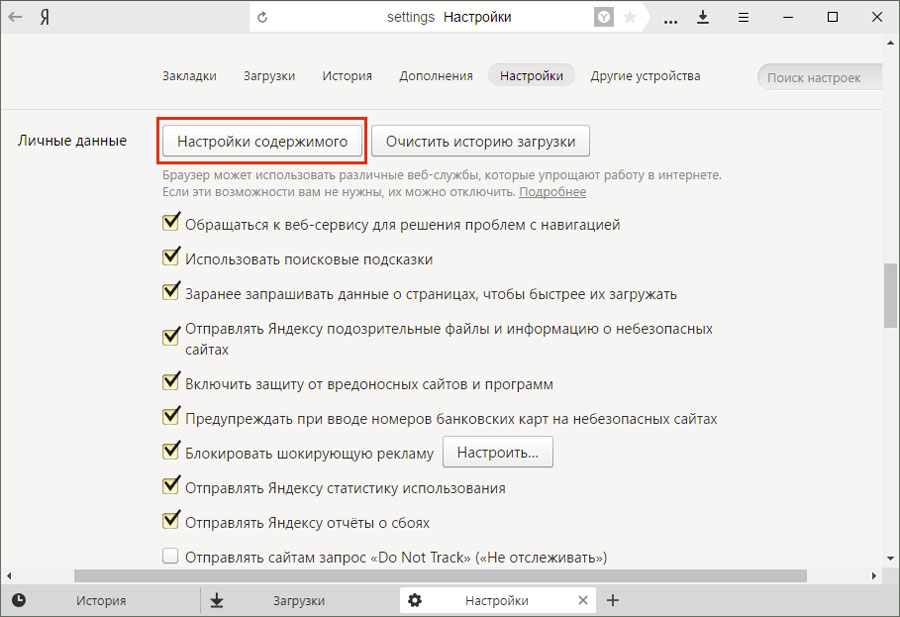
نحن نعمل مع الإضافات في Yandex.Browser
- في النافذة التي تفتح، نذهب إلى إدارة الإضافات، كما لوحظ في لقطة شاشة في الإطار الأحمر.
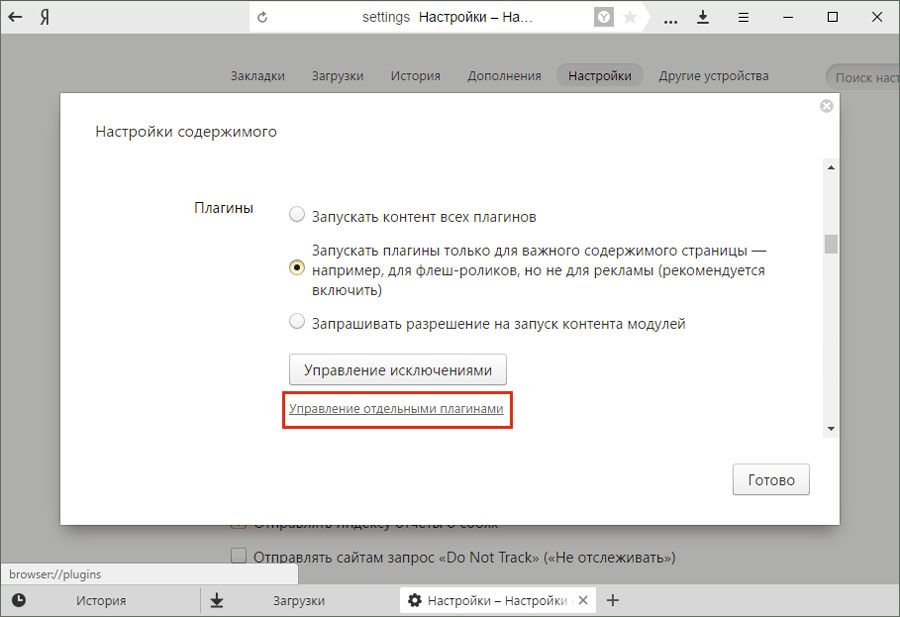
نحن نعمل مع الإضافات في Yandex.Browser
- بعد ذلك، تتمثل علامة التبويب مع قائمة كافة مثبتة في المكونات الإضافية في المتصفح حاليا.
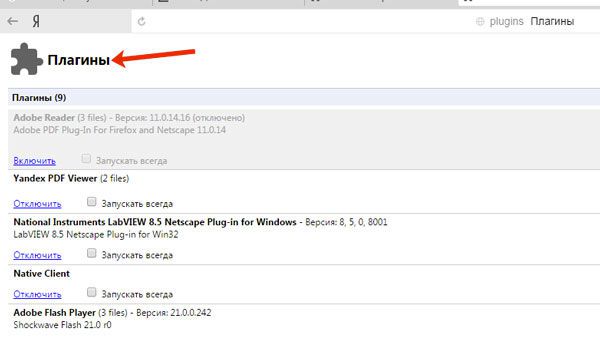
نحن نعمل مع الإضافات في Yandex.Browser
- إذا كنا نريد معرفة المزيد عن هذه الإضافات، فنحن نقر بحق نقش " المزيد من التفاصيل».
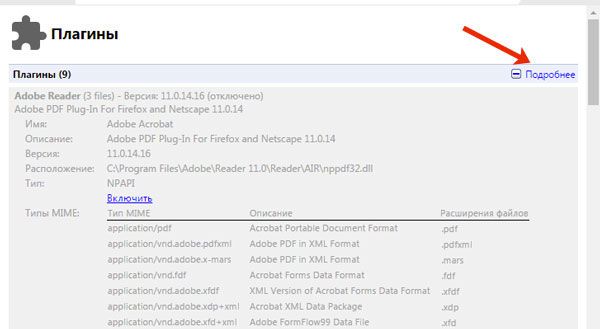
نحن نعمل مع الإضافات في Yandex.Browser
الخيار الثاني
إذا كنت ترغب في الذهاب إلى الصفحة مع الإضافات بسرعة، فقم بذلك:
- في شريط العنوان، أدخل " المتصفح: // الإضافات"وانقر على المفتاح" أدخل»
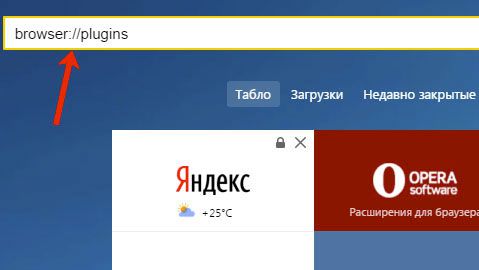
نحن نعمل مع الإضافات في Yandex.Browser
كيفية تثبيت الإضافات في yandex.browser؟
كيفية العثور على الإضافات التي قدمنا \u200b\u200bبها بالفعل. الآن تعلم تثبيتها. من حيث المبدأ، لا تحتاج إلى البحث شخصيا عن هذه الإضافات إذا لم تكن بحاجة إليها. والحقيقة هي أنه عندما يصبح البرنامج المساعد واحد أو آخر ضروريا (أو تحتاج إلى تحديث البرنامج المساعد القديم)، فإن المتصفح يخطرنا بهذا من خلال تقديمه لتثبيته (أو التحديث).
على سبيل المثال، أحد الإضافات الشهيرة هو " مشغل الكويك تايم."الذي يصبح من الممكن عرض ملفات الوسائط. إذا كان تثبيت البرنامج المساعد يتطلب تنزيله من موقع المطور، فسنترجمنا هناك تلقائيا بعد النقر فوق الزر " جلس" أو " تحميل وتثبيت" إذا كان البرنامج المساعد موجودا بالفعل، ولكن يجب تحديثه، فعليك النقر فوق الزر " تحديث وحدة.»:

نحن نعمل مع الإضافات في Yandex.Browser
كيفية تمكين أو تعطيل الإضافات في yandex.browser؟
يمكن تثبيت هذه الإضافات أو غيرها من الإضافات في متصفحك، ولكن في بعض الأحيان يجب قطع الاتصال أو قيد التشغيل، اعتمادا على الظروف. عندما، على سبيل المثال، تحتاج إلى عرض أي فيديو، مطلوب لتضمين البرنامج المساعد المقابل، كما هو مذكور أعلاه.
ولكن، إذا أبطئ البرنامج المساعد عن عمل المتصفح، ولن تحتاج إلى ذلك في الوقت الحالي، فلن تؤذيه مؤقتا تعطيله مؤقتا. لهذه العمليات، قم بما يلي:
- انتقل إلى الإضافات باستخدام أي من الطريقتين الموصوفين أعلاه.
- بعد ذلك، قم فقط بدوره على الزر " إبطال" أو " ممكن"بجانبه، سيتم تنفيذ فريقك بعد ذلك بسرعة ولم تعد الإجراءات الإضافية لن تؤخذ.
ولكن تجدر الإشارة إلى أن بعض الإضافات المهمة قد بنيت بالفعل في الافتراضي الخاص بك. متصفح ياندكس"بالإضافة إلى تثبيتها أو تشغيلها. على سبيل المثال، تشمل هذه الإضافات المترجم.
كيفية إزالة البرنامج المساعد من yandex.bauser؟
بصراحة، سيكون من المناسب أن نسأل هذا: "هل من الممكن إزالة البرنامج المساعد من" yandex.bauser."؟ كقاعدة عامة، لا يتم توفير القدرة على إزالة الإضافات، والمطورين أنفسهم يشاركون. والحقيقة هي أن المكونات الإضافية هي عنصر مهم للغاية في المتصفح، ولا يستحق إزالةها.
عندما يتطلب المستعرض إضافيا مدمجا إضافيا أو إزالته قديم بالفعل، سيحدث تلقائيا، أو بالأحرى، جنبا إلى جنب مع تحديث " yandex.bauser.».
ما المكملات الغذائية في إعلان كتلة Yandex.Browser؟
يعرف جميع المستخدمين أن الإعلان واللافتات على مواقع مختلفة تتداخل وحتى إزعاج. ما الإضافات التي يمكن استخدامها لمنعها؟
على سبيل المثال، على الهواتف تعمل " ذكري المظهر»في نسخة الجوال" yandex.bauser.»يمكننا العثور على ميزة جديدة تتيح لك إخفاء الإعلانات إذا كنت تمنعنا من الاستعراض على الإنترنت على الإنترنت:
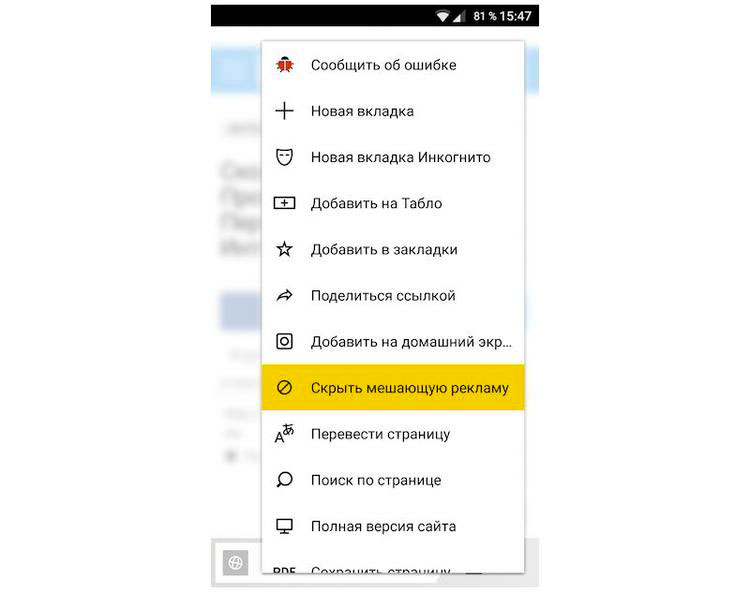
نحن نعمل مع الإضافات في Yandex.Browser
عادة، لا تخدم حاصرات الإعلان الكثير من الإضافات كإضافة. المكملات الغذائية أو التوسع بالفعل برامج كبيرة مع وظائف واسعة.
الملحق للمتصفحات هناك كمية هائلة، فهي العامل الرئيسي في توسيع وظائف نفسه " yandex.bauser." وكخفز مع الإعلان، يمكننا تقديم المشورة، على سبيل المثال، إضافة شعبية " adblock.التي يمكن تثبيتها على هذا حلقة الوصل.
بالإضافة إلى ذلك، من بين الإضافات " yandex.bauser.»يمكننا أن نجد مانع لافتة آخر. يتبعه بالنقر فوق أعلى اليمين على أيقونة الخطوط الأفقية الثلاثة ثم تمر " المكملات»:
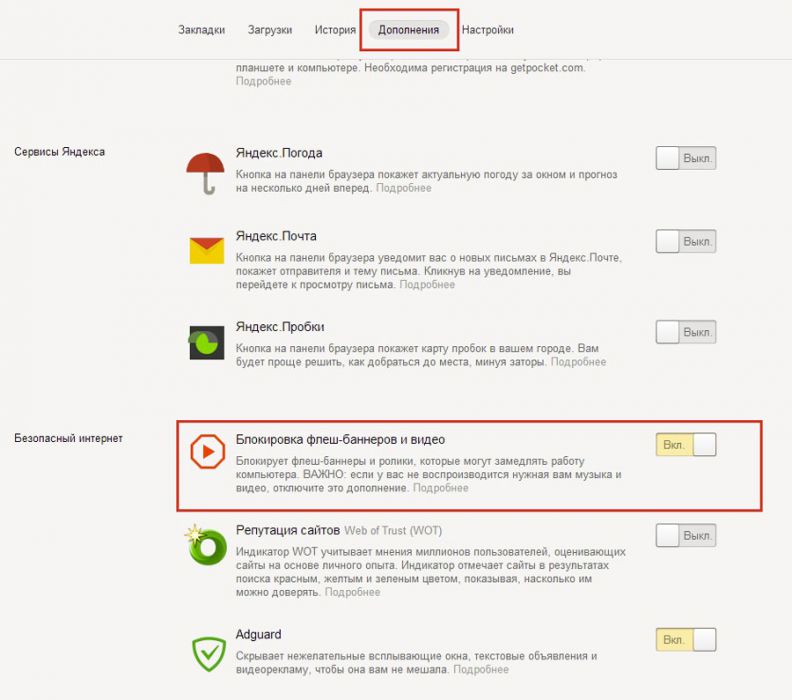
نحن نعمل مع الإضافات في Yandex.Browser
اسحب شريط التمرير لتمكين الإضافات.
مع المكملات الغذائية في Yandex.Browser يمكن التحايل مع حظر المواقع؟
من المعروف أن الوصول إلى بعض المواقع مغلقة في بعض الأحيان لأسباب مختلفة لن نتحدث عنه. ولكن تجاوز هذا الحظر بالطرق الرسمية يمكن أن يكون إذا كنا نستخدم الإضافات الخاصة ل " yandex.bauser." تم تصميم هذه الإضافات هذه بالفعل في " متصفح ياندكس»نسخا جديدة، ودعاها" فرقاطة." يمكنك أيضا العثور عليه وتمكينه في إضافات المتصفح:
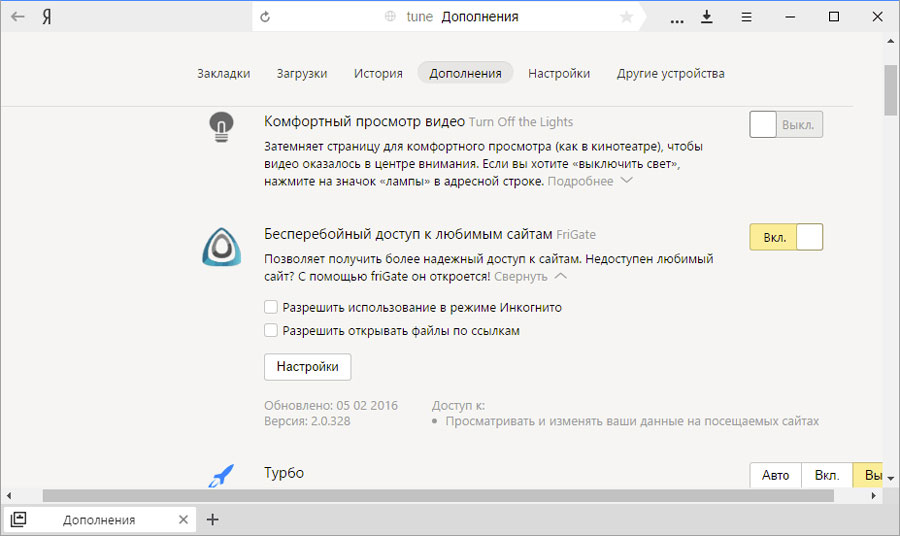
نحن نعمل مع الإضافات في Yandex.Browser
ماذا لو كان البرنامج المساعد لا يعمل في yandex.browser؟
في بعض الأحيان يحدث ذلك أن أي مكون إضافي مهم بسبب بعض الفشل يرفض العمل، ولا يمكننا، على سبيل المثال، عرض الفيديو المطلوب.
غالبا ما يحدث لاعب Flash Player، وهو البرنامج المساعد الأكثر أهمية عند عرض ملفات الوسائط. علاوة على ذلك، فإن الفشل مع هذا البرنامج المساعد يحدث ليس فقط في " yandex.browser."ولكن في المتصفحات الشائعة الأخرى. نلاحظ ذلك عندما عند محاولة مشاهدة الفيديو، نرى مثل هذه الصورة:
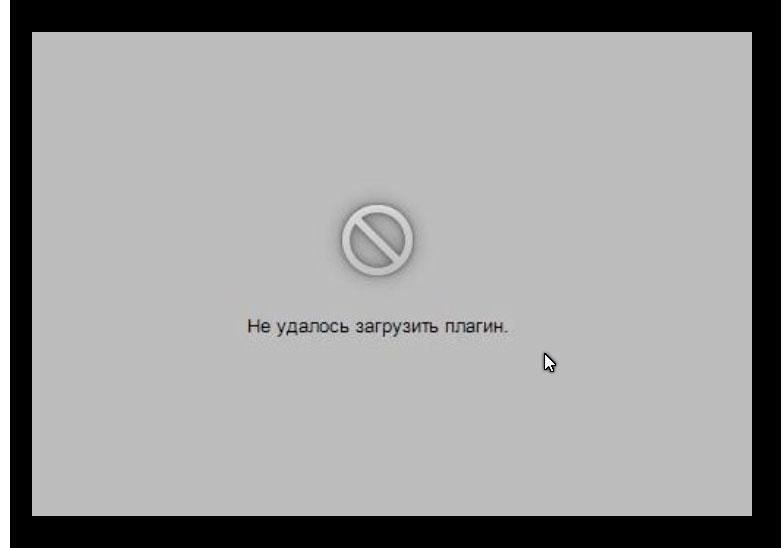
نحن نعمل مع الإضافات في Yandex.Browser
ما هي المشكلة وكيفية حلها؟ كقاعدة عامة، يرجع ذلك إلى حقيقة أنك قمت بالفعل بتثبيت الإصدار القديم من Flash Player، ويبدأ في التعارض مع الإصدار الجديد. لتصحيح المشكلة، يجب عليك القيام بما يلي:
- تحقق أولا من إصدار المتصفح الذي قمت بتثبيته. من خلال القائمة تذهب إلى " بالإضافة إلى ذلك—حول المتصفح" نحن هنا ننظر إلى ما إذا ظهر التحديث المتاح الجديد. إذا كانت التحديثات الجديدة جاهزة، فانقر فوق الزر المقابل.
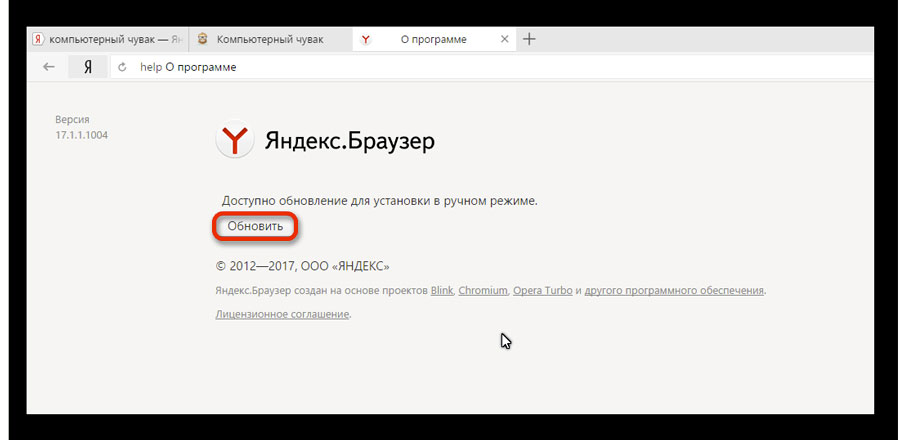
نحن نعمل مع الإضافات في Yandex.Browser
- بعد ذلك، أعد تشغيل المتصفح لتجديد التجديد
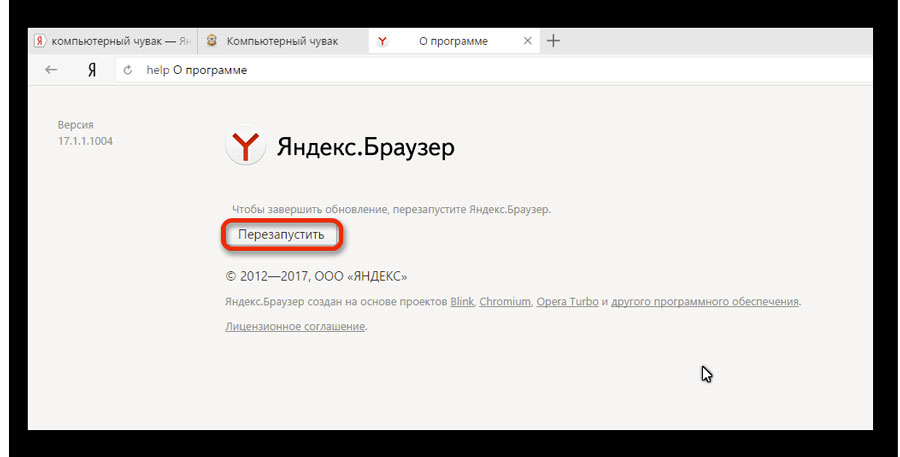
نحن نعمل مع الإضافات في Yandex.Browser
- تحقق الآن مما إذا كان لدينا أحدث إصدار المتصفح
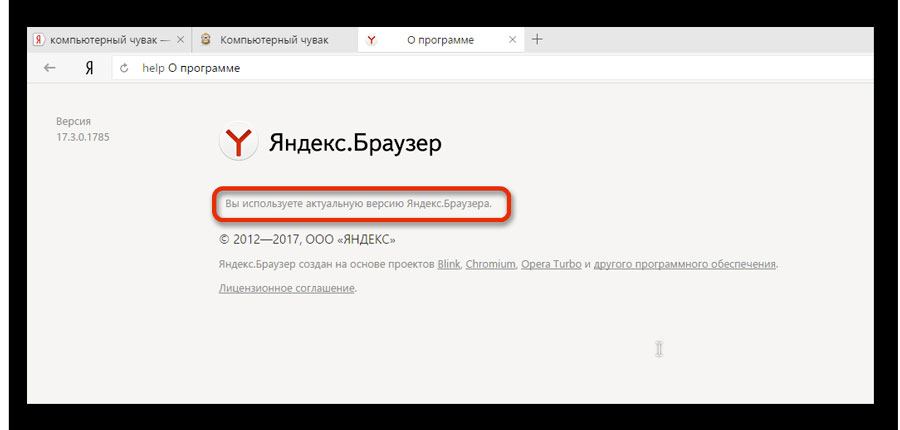
نحن نعمل مع الإضافات في Yandex.Browser
إذا رفض ذلك بعد هذا المشغل الفلاش أو البرنامج المساعد الآخر العمل، ثم قم بإزالة الإصدار القديم من المكون الإضافي. كيف تفعل ذلك، معرفة أدناه.
كيفية إزالة الإصدار القديم من البرنامج المساعد في Yandex.Browser؟
باستخدام مثال مشغل فلاش المذكور، نتعلم كيفية حذف الإصدارات القديمة من المكونات الإضافية التي تتعارض مع جديدة. نقوم بالخطوات التالية:
- الذهاب من خلال القائمة " بداية" في " لوحة التحكم"ثم انتقل إلى" برامج"(في الزاوية اليمنى العليا يجب تعيين" فئات»).
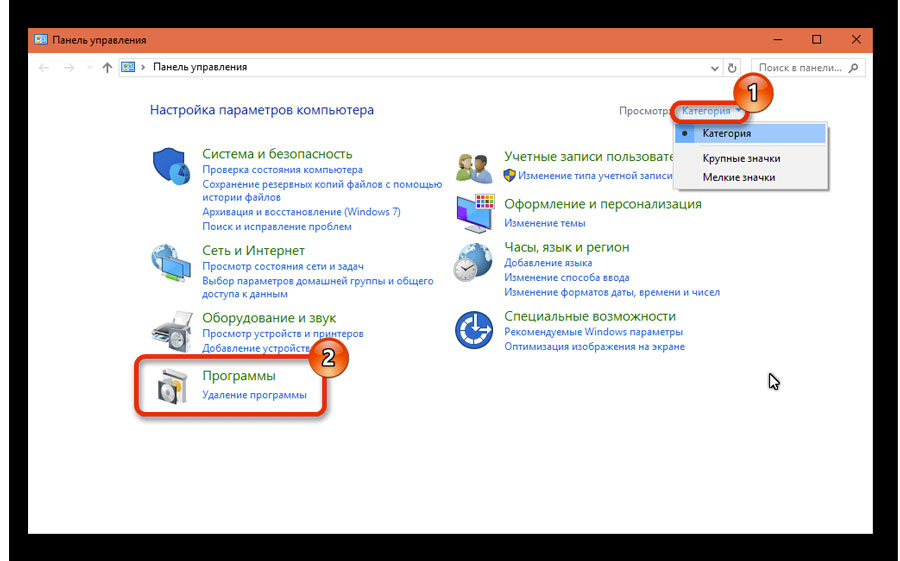
نحن نعمل مع الإضافات في Yandex.Browser
- بعد ذلك، في قائمة البرامج، نجد مشغل فلاش، وحذفه وإعادة تشغيل الكمبيوتر.
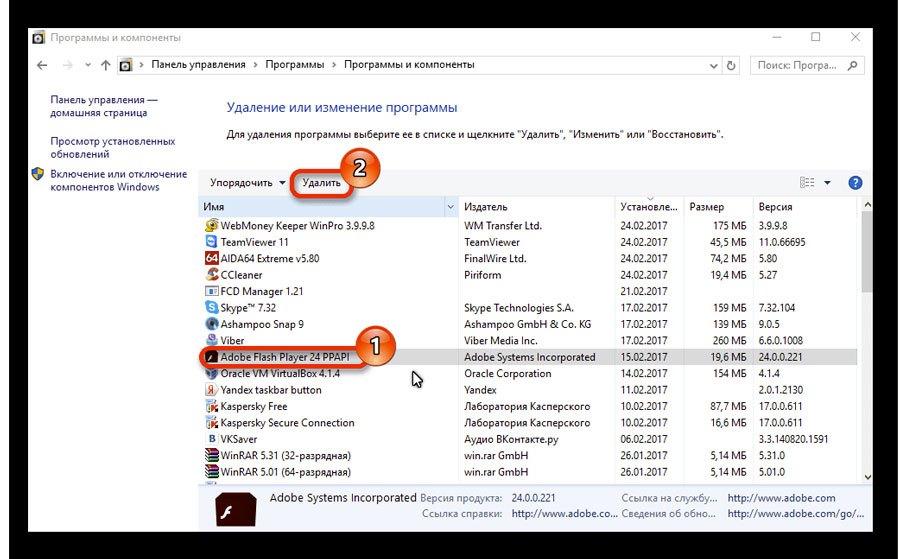
نحن نعمل مع الإضافات في Yandex.Browser
بالإضافة إلى ذلك، فإنه لا يمنع إجراءات إضافية. لا تعمل بعض الإضافات بشكل ثابت بسبب ذاكرة التخزين المؤقت للتحطم. تنظيف ذاكرة التخزين المؤقت لا تؤذينا في أي حال، لأنه يحسن عمل المتصفح، خاصة عندما يبطئ. للقيام بذلك، قم بما يلي:
- انتقل إلى الإعدادات " yandex.bauser.»
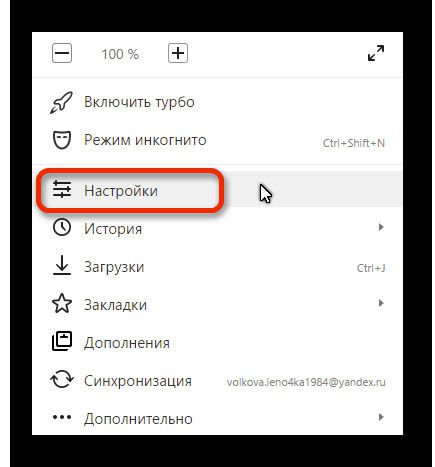
نحن نعمل مع الإضافات في Yandex.Browser
- انشر الصفحة لأسفل، وتمرير إلى إعدادات إضافية، ثم ابحث عن الزر " واضح التاريخ تحميل"وانقر عليه.
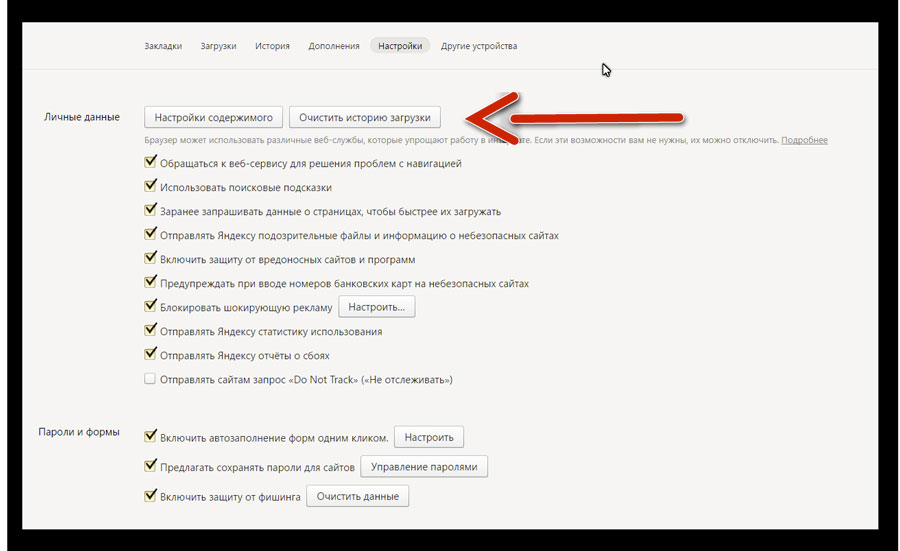
نحن نعمل مع الإضافات في Yandex.Browser
- بعد ذلك، قم بالعمليات المحددة في لقطة شاشة (حذف ذاكرة التخزين المؤقت مع سجل التنزيل أو طرق العرض وملفات ملفات تعريف الارتباط وما إلى ذلك).
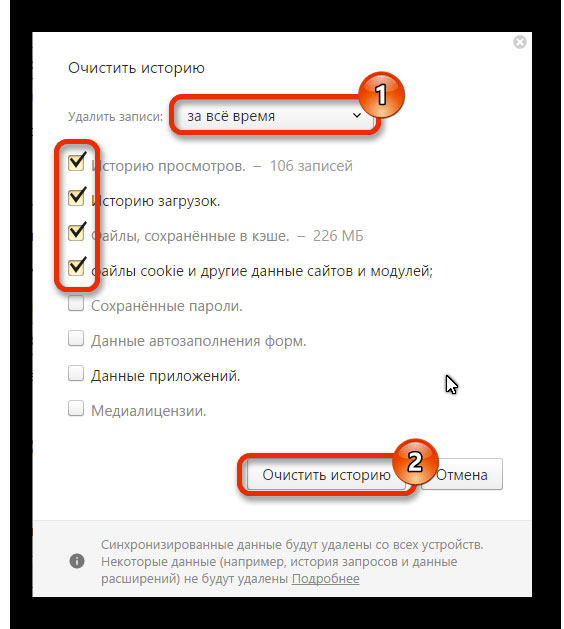
نحن نعمل مع الإضافات في Yandex.Browser
